検証済みのAI要約◀▼
WFMスケジュールは、エージェントのシフトを変更したり、エージェント間でシフトをコピー&ペーストしたりして編集できます。シフトの開始時刻と終了時刻を調整したり、タスクを置き換えたり、状況に応じてメモを追加したりすることも可能です。タスクの分割機能を使ったり、15分単位でサイズを変更することもできます。変更を加えたら、更新を公開してエージェントに新しいスケジュールを通知します。
ワークフォースマネジメント(WFM)スケジュールを生成した後、エージェントのシフトを変更し、編集することができます。エージェントのシフトを編集する際、タスクの入れ替えやシフトの開始・終了時間の変更などを行うことができます。さらに、あるエージェントのシフトを別のエージェントにコピーして貼り付けることもできます。
WFMスケジュールを一括編集するには、「複数のエージェントのWFMスケジュールの編集」を参照してください。
関連記事
エージェントのシフトを変更する
エージェントのシフトは「スケジュール」ページから編集できます。エージェントのシフトを調整することで、シフトの構造を編集することなく迅速に修正できます。シフトの作成について詳しくは、「所在地とシフトの設定」を参照してください。
デフォルトでは、スケジュールの「日」ビューが開きます。スケジュールの上にある「日」メニューをクリックし、希望のビューを選択することで、週または月ビューに切り替えることができます。
- Zendesk WFMで、ナビゲーションバーのスケジュールアイコン(
 )にカーソルを合わせ、「スケジュール」を選択します。
)にカーソルを合わせ、「スケジュール」を選択します。 - スケジュールを編集したいエージェントを見つけ、「タスク」をクリックします。
編集を行うためのメニューが開きます。メニューには、エージェントのシフトを編集するための様々なオプションがあります。

- 時間フィールドをクリックして、開始時間または終了時間を変更します。
または、「期間」をクリックして、タスクの期間を変更します。
このタスクが選択された際に、エージェントに詳しい状況を伝えるメモを追加することもできます。
タスクの隅に白い三角が表示されていたら、そこにカーソルを合わせるとメモを確認できます。
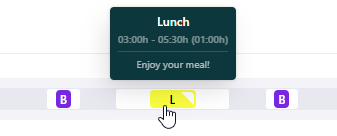
- 「タスク」メニューをクリックして、一般タスクまたはワークストリームを変更します。メモ:ワークストリームが淡色表示されている場合は、エージェントが割り当てられていません。エージェントをワークストリームに割り当てるには、「ワークストリームを作成する」を参照してください。
- (
 )アイコンをクリックして、タスクを半分に分割します。
)アイコンをクリックして、タスクを半分に分割します。 - オプションアイコン(
 )をクリックして、「その他のアクション」メニューを開きます。
)をクリックして、「その他のアクション」メニューを開きます。
- 現在のタスクのサイズを変更するには、タスクの先頭部分か最後の部分をつかみ、希望の位置までドラッグします。タスクのサイズを変更する際、タスクをドラッグするたびに15分単位で時間が追加されます。
- 現在のタスクを削除するには、タスクの先頭部分か最後の部分をつかみ、エージェントのシフトの前または次のタスクを覆うようにドラッグします。
- エージェントのシフトの編集方法に応じて、「保存」をクリックします。
- 編集が完了したら、「公開」をクリックします。
エージェントにスケジュール変更を知らせるプッシュ通知が届きます。通知内のリンクをクリックすると、「エージェントのスケジュール」に移動します。
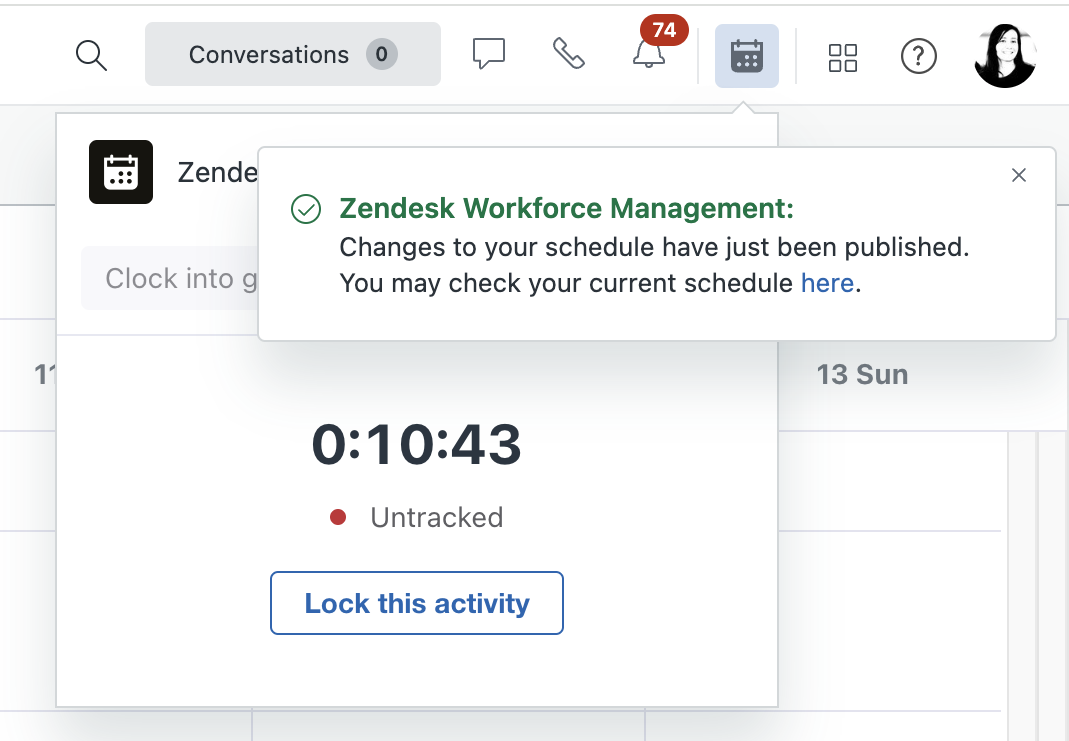
シフトをコピーして貼り付ける
- 「スケジュール」ページから、スケジュールをコピーしたいエージェントを見つけます。
- エージェントのシフト内のタスクを選択し、タスクを右クリックしてメニューを開きます。
- メニューから「シフトをコピー」を選択します。
- コピーしたシフトを貼り付けたいエージェントのスケジュールにカーソルを合わせ、エージェント名の横にあるシフトを貼り付けアイコン(
 )をクリックします
)をクリックしますエージェントに既存のシフトがある場合、シフトの開始時間を含め、コピーされたシフトに置き換えられます。
エージェントの既存のシフトの開始時間を維持するには、エージェントのシフトをクリックし、メニューから「シフトを重ねて貼り付け」を選択します。
- 「公開」をクリックします。